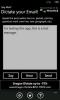La aplicación de pintura realista de Microsoft FreshPaint ahora en Windows Phone 8
Ha pasado casi un año desde el lanzamiento de FreshPaint en Windows 8. Cuando salió la aplicación por primera vez, la gente se dio cuenta rápidamente de que a pesar de tener menos funciones, la aplicación podría ser el reemplazo futuro de la icónica MS Paint de Microsoft. Con Pintura fresca, obtienes una paleta de mezcla muy realista y pinceladas que parecen bastante realistas. Si bien muchas personas hacen obras de arte serias en sus computadoras, no se puede decir lo mismo de los teléfonos inteligentes. Claro, hay aplicaciones como Inspira para iOS, pero la mayoría de las veces se usan para hacer garabatos o pintar con los dedos inactivos. Quizás es por eso que FreshPaint ha tardado tanto en saltar del escritorio al WP8, pero ahora eso finalmente está aquí, muchos usuarios pueden quedar hipnotizados por la calidad que se ofrece en eso.
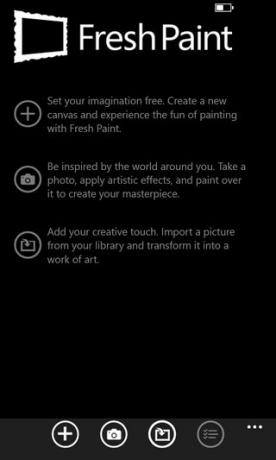
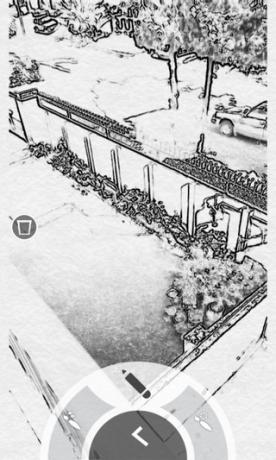
Hay tres formas de comenzar a usar FreshPaint. Si tiene una idea brillante que no requiere ningún estímulo externo, simplemente presione el botón "+" en la barra inferior, cree un lienzo en blanco y comience a pintar. Sin embargo, para usar una foto como telón de fondo para su pintura, debe comenzar importando una imagen del rollo de la cámara o disparando una nueva directamente desde la aplicación. Antes de comenzar a pintar sobre una foto, FreshPaint le permite aplicar un filtro a la imagen. No hay demasiados de estos efectos fotográficos disponibles en la aplicación, pero eso es comprensible ya que se supone que debes crear la magia manualmente en lugar de hacerlo automáticamente.
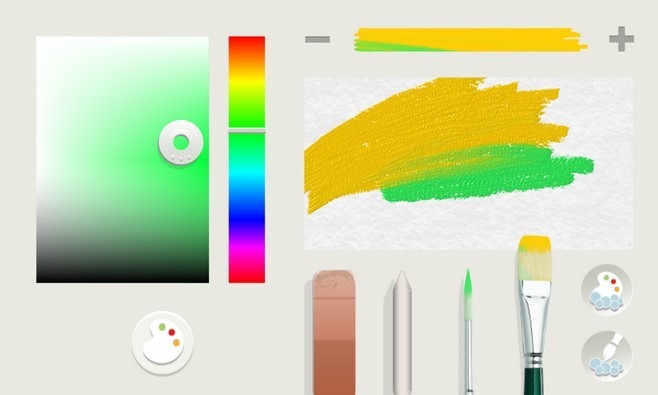
En primer lugar, debe decidir los colores perfectos y el grosor del pincel para su pintura. Para elegir un color, toque un pincel y luego seleccione una de las entradas predeterminadas disponibles en la colección. Para mezclar varios colores, seleccione un color, frótelo en el área en blanco a la derecha y luego elija el siguiente para pintar sobre él. También puede cambiar el grosor de las pinceladas presionando las teclas + o - ubicadas en la parte superior de la pantalla. Puede usar el borrador para corregir cualquier error que cometa, o la tiza al lado para ajustarlo aún más, tal como lo usaría en la vida real.
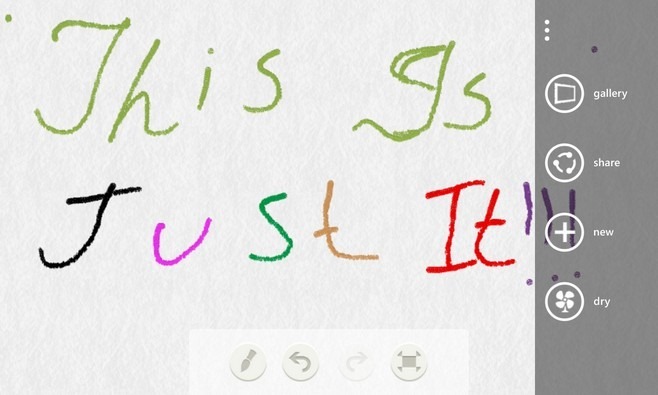
Ahora que ha creado el color perfecto para sus trazos, presione el botón Atrás y comience a pintar. Puede hacer zoom en áreas específicas del lienzo para obtener más detalles. Al igual que la pintura real, FreshPaint ofrece la opción de dejar que su pintura se seque rápidamente para que tenga un aspecto más acabado. Una vez que se realiza una pintura, se puede compartir en las redes sociales, o por correo electrónico y SMS.
FreshPaint es una aplicación gratuita, y agradaría a mucha gente si comienza a venir como una aplicación predeterminada de Windows Phone en el futuro. Pruébalo si tienes un dispositivo WP8.
Instalar FreshPaint desde la tienda de Windows Phone
Buscar
Mensajes Recientes
Cómo configurar Outlook Alias para Live ID basado en Gmail en Windows Phone
Si tiene una cuenta de Outlook con un alias configurado, configurar...
¡Dicta correos electrónicos a tu Windows Phone con Say Mail!
A pesar de su creciente integración con muchos teléfonos inteligent...
Una mirada a las novedades en Windows Phone 8
Microsoft anunció Windows Phone 8 en junio, pero hemos tenido que e...